w10耳机音响怎么一起用 Win10如何让耳机和音响同时发声
更新时间:2024-06-06 12:56:21作者:xiaoliu
在日常生活中,我们常常需要使用耳机和音响来进行音频播放,但是在使用Windows 10系统时,很多人可能会遇到一个问题:如何让耳机和音响同时发声?事实上Windows 10系统提供了非常方便的设置来实现这一点,通过简单的操作,我们可以轻松地使耳机和音响同时发声,享受更加丰富的音频体验。接下来让我们一起来了解一下具体的操作步骤吧。
操作方法:
1.首先,保证你的耳机和音响都插在电脑上,而且是前后音响孔这种。因为如果是不同声卡驱动的话这个事情需要另外处理。
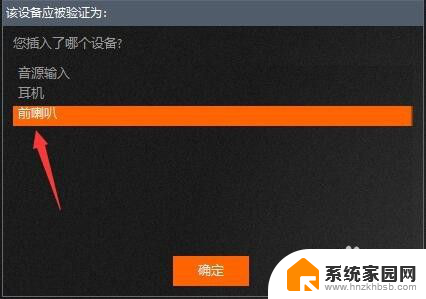
2.然后我们打开右下角的小喇叭右键点击,一般来说有两个小喇叭,我们点击弹出来有音频设备的那个。
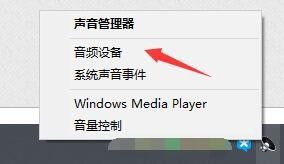
3.然后把里面停用的设备给打开,也就是如果你耳机或音响被停用了先打开,这样才能一起输出。
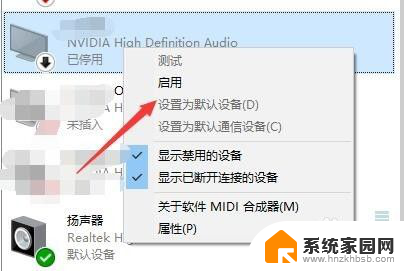
4.接下来我们又点一下刚才的小喇叭进入到声音管理器。

5.在右下角有个小图标设置,点击设备高级设置
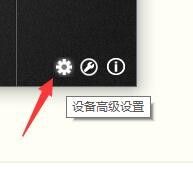
6.在播放设备这一项里打开第二个,关掉第一个,就能前后同时响了。

以上就是如何同时使用W10耳机和音响的全部内容,如果遇到这种情况,您可以尝试按照以上方法解决,希望这对大家有所帮助。
w10耳机音响怎么一起用 Win10如何让耳机和音响同时发声相关教程
- 怎么能让音响和耳机一起响 win10如何同时连接音响和耳机
- win10怎么能耳机和音响同时响 win10怎样让耳机和音响一起响
- win10耳机和外放一起响 win10耳机和音响同时发声怎么解决
- 怎么让电脑音响和耳机一起响 win10怎样让音箱和耳机同时响
- 电脑耳机音响同时有声音 win10系统耳机和音响同时有声音的设置步骤
- win10音响怎么设置 Win10系统外放音响和耳机同时响设置方法
- 插耳机后音响没声音 Win10电脑插入耳机无声音怎么办
- win10音响有声音耳机没声音 Win10电脑连接耳机却没有声音怎么办
- 怎么让耳机声音更大 Win10耳机音量调大方法
- win10耳机响度均衡怎么开 Win10音量调节没响度怎么办
- 电脑网络连上但是不能上网 Win10连接网络显示无法连接但能上网的解决方法
- win10无线网密码怎么看 Win10系统如何查看已连接WiFi密码
- win10开始屏幕图标点击没反应 电脑桌面图标点击无反应
- 蓝牙耳机如何配对电脑 win10笔记本电脑蓝牙耳机配对方法
- win10如何打开windows update 怎样设置win10自动更新功能
- 需要系统管理员权限才能删除 Win10删除文件需要管理员权限怎么办
win10系统教程推荐
- 1 win10和win7怎样共享文件夹 Win10局域网共享问题彻底解决方法
- 2 win10设置桌面图标显示 win10桌面图标显示不全
- 3 电脑怎么看fps值 Win10怎么打开游戏fps显示
- 4 笔记本电脑声音驱动 Win10声卡驱动丢失怎么办
- 5 windows查看激活时间 win10系统激活时间怎么看
- 6 点键盘出现各种窗口 如何解决Win10按键盘弹出意外窗口问题
- 7 电脑屏保在哪里调整 Win10屏保设置教程
- 8 电脑连接外部显示器设置 win10笔记本连接外置显示器方法
- 9 win10右键开始菜单没反应 win10开始按钮右键点击没有反应怎么修复
- 10 win10添加中文简体美式键盘 Win10中文输入法添加美式键盘步骤